
看過前面幾期關于Linux系統的簡介,相信有些同學已經迫不及待進行了安裝,還有一些可能也已經摩拳擦掌躍躍欲試了。假如你已經想好你需要的版本,接下來應如何把它裝到電腦上呢?現在我們就來一起學習如何創建Linux自啟動光盤(Live CD)和自啟動U盤(Live USB),以及如何開機引導進入Linux,并進行安裝。
或許你壓根從未接觸過Live CD和硬盤分區,但是按照下面的步驟,你也一定能順利完成安裝并運行Linux。其實安裝Linux也并非那么簡單,但想必有興趣點開帖子的孩紙們,都有一定的的電腦經驗,應該問題不大。
*注:在Windows系統的電腦上安裝Linux,相對容易些,而在Mac或Hackintosh系統上安裝,可能會需要幾個額外的步驟。因此Mac系統用戶可提前參考這篇關于 三系統啟動的介紹 ,雖然你可能并不裝三系統。
安裝Linux系統有不同的方法,但通常最常用的是下載并刻錄Live CD的方式。在這里我會介紹Live CD和Live USB兩種方法。Live CD法相對簡單一些,因此除非你用的是上網本,或根本無法刻錄CD,否則本著有便宜就占得原則,果斷選用Live CD法吧。
Live CD法

首先需要下載安裝文件,去發行版的主頁上看看吧,一般上面都會明顯標示出下載位置,肯定不難找到。這里需要注意,有些版本的網站還會提供BT下載,如果有那就更給力了,下載速度能更快些。所以如果看到BT鏈接,毫不猶豫地點開吧,不過即使沒有BT,也可以通過直接下載完成。
進入下載界面后,可能還需要選擇具體的版本類型。例如,有些Linux發行版會提供上網本優化版,還有的(如Ubuntu)會基于不同桌面環境而提供不同的版本。而且,大多數發行版都有32位和64位兩種版本供選擇。一般來說,確定版本類型應該不太難。如果你踟躕于32位與64位的桌面系統之間不知所措,那最穩妥的辦法就是選32位系統(有時會標為“i386”)。
待.iso文件下載完成后,打開你鐘情的刻錄軟件,放入空白CD,把ISO文件刻錄上去。這對用慣Windows用戶簡直就是小菜一碟。CD刻錄完成后,重新啟動計算機,等待屏幕顯示“按任意鍵從CD啟動”(“press any key to boot from CD”)的提示,此時要以迅雷不及掩耳之勢迅速按鍵,以防錯過。通過光盤引導,進入Linux安裝程序,此時安裝程序會詢問你試用還是安裝,點擊安裝,即可進行安裝。如果你想先試用,那也沒問題,也一樣能進入Linux的華麗桌面。當你感覺試用滿意,決定安裝時,就可以直接在桌面上運行安裝程序。
Live USB法
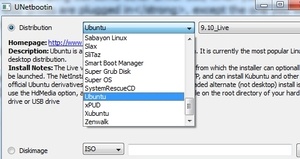
制作Live USB需要借助Windows Unetbootin軟件。先下載軟件并啟動,然后在該程序里完成Live USB的制作。從程序的列表中選擇你要安裝的版本,接下來選定U盤對應的盤符,點擊確定即可。如果Unetbootin列表中沒有列出相應版本,那也沒關系,你可以先下載發行版的ISO文件,然后在Unetbootin中指向ISO文件也同樣能進行燒錄。
與Live CD相比,Live USB需要一些額外設置。因為電腦有時可能被設置成開機CD引導,但很少會被設置成開機USB引導,因此需要提前進行設置。插上制作好的Live USB,重啟計算機并進入BIOS設置(通常是啟動時,按Delete鍵進入,啟動畫面上會提示)。進入BIOS引導單元(Boot),然后找到更改系統引導順序的選項,把USB驅動器調整到列表頂部,最后保存設置并退出BIOS。再次重啟計算機,系統就會自動進入Unetbootin菜單,這時你就可以進行Linux的安裝了(同Live CD法所述)。
安裝過程
每個發行版的安裝過程都略有差異,但一般安裝程序都比較人性化,能引導你輕松完成。如果你想在一個裝有其他系統(如Windows)的電腦上加裝Linux,則需要注意以下問題。
硬盤分區

當安裝程序詢問Linux的安裝位置時,你需要對硬盤進行分區,從硬盤的空白空間中劃分新的分區是一件很容易的事。
Ubuntu的安裝程序可以進行自動分區,如果沒有特殊要求,它可以協助你輕松搞定。如果想手動創建分區,則需要更強大一些的分區工具來輔助完成。
手動操作其實是要創建兩個分區,一個是Ext4格式的系統分區,至少需分配10 GB空間,掛載點設置為“/”。另一個是交換空間,交換空間的主要作用是使計算機的內存管理更高效,且運行保持高速。如果你的電腦內存不大(1或2GB),那交換空間應設置為內存的兩倍。如果內存較大(3 GB或以上),則交換空間大小與內存相同即可。
GRUB引導程序

安裝Linux時會順帶安裝一個叫GRUB的新引導程序。它會替代正常的引導程序,在計算機啟動時讓你從Windows系統和Linux系統中進行選擇。通常這一步不用我們操心,大多數發行版會默認安裝GRUB。但Windows用戶要注意,重裝Windows系統會破壞GRUB程序,重裝后要重新手動安裝GRUB,具體方法在 這里 。
當然,如果你想讓開機菜單更炫一點,可以花點時間研究一下 Burg程序 。但這純屬錦上添花的功能,因此建議放在Linux安裝完成之后進行。
到這里,Linux的安裝就大致完成了!
現在你只需重啟計算機,便能進入GRUB菜單。當看到Linux和Windows的選擇界面,點擊進入Linux,這時系統可能還會安裝幾個程序,而你現在就可以在Linux里四處溜達溜達,看都有些什么功能。如果運氣夠好,那絕大部分硬件都將正常工作,但如果運氣不佳,可能就會有硬件出點小故障。
如果運氣真的暴跌到悲催地步,你可能會面臨這樣的狀況:WiFi無法使用。但更悲劇的是你還必須聯網工作。不過即使這樣也不要過于悲憤,接下來我們還會繼續推出Linux硬件修復專題,請繼續關注哦!
來源: lifehacker
新聞熱點
疑難解答